Идентифициране на производителя чрез MAC адрес
Както знаете, всяко мрежово устройство има свой физически адрес, който е постоянен и уникален. Поради факта, че MAC адресът действа като идентификатор, можете да откриете производителя на това оборудване, използвайки този код. Задачата се изпълнява по различни методи и от потребителя се изисква само познаване на МАС, ние бихме искали да ги обсъдим в рамките на тази статия.
Определете производителя чрез MAC адрес
Днес ще разгледаме два метода за намиране на производител на оборудване чрез физически адрес. Веднага отбелязваме, че продуктът от такова търсене е наличен само защото всеки повече или по-малко голям разработчик на оборудване вмъква идентификатори в базата данни. Инструментите, които използваме, ще сканират тази база и ще покажат производителя, ако това е възможно. Нека разгледаме всеки метод по-подробно.
Метод 1: Програма Nmap
Софтуерът с отворен код Nmap има голям брой инструменти и възможности, които ви позволяват да провеждате мрежов анализ, да показвате свързаните устройства и да дефинирате протоколи. Сега няма да се вникнем в функционалността на този софтуер, тъй като Nmap не е заточен от обикновен потребител, а разглежда само един режим на сканиране, който ви позволява да откриете разработчика на устройството.
Изтеглете Nmap от официалния сайт.
- Отидете на сайта на Nmap и изтеглете последната стабилна версия от там за вашата операционна система.
- Изпълнете стандартната процедура за инсталиране на софтуера.
- След като инсталацията завърши, стартирайте Zenmap, графичната версия на Nmap. В полето „Target“ въведете вашия мрежов адрес или адрес на оборудването. Обикновено мрежовият адрес е
192.168.1.1ако не са направени промени от доставчика или потребителя. - В полето „Профил“ изберете режима „Редовно сканиране“ и изпълнете анализа.
- Ще отнеме няколко секунди и след това резултатът от сканирането. Намерете реда "MAC Address" , където производителят ще бъде показан в скоби.
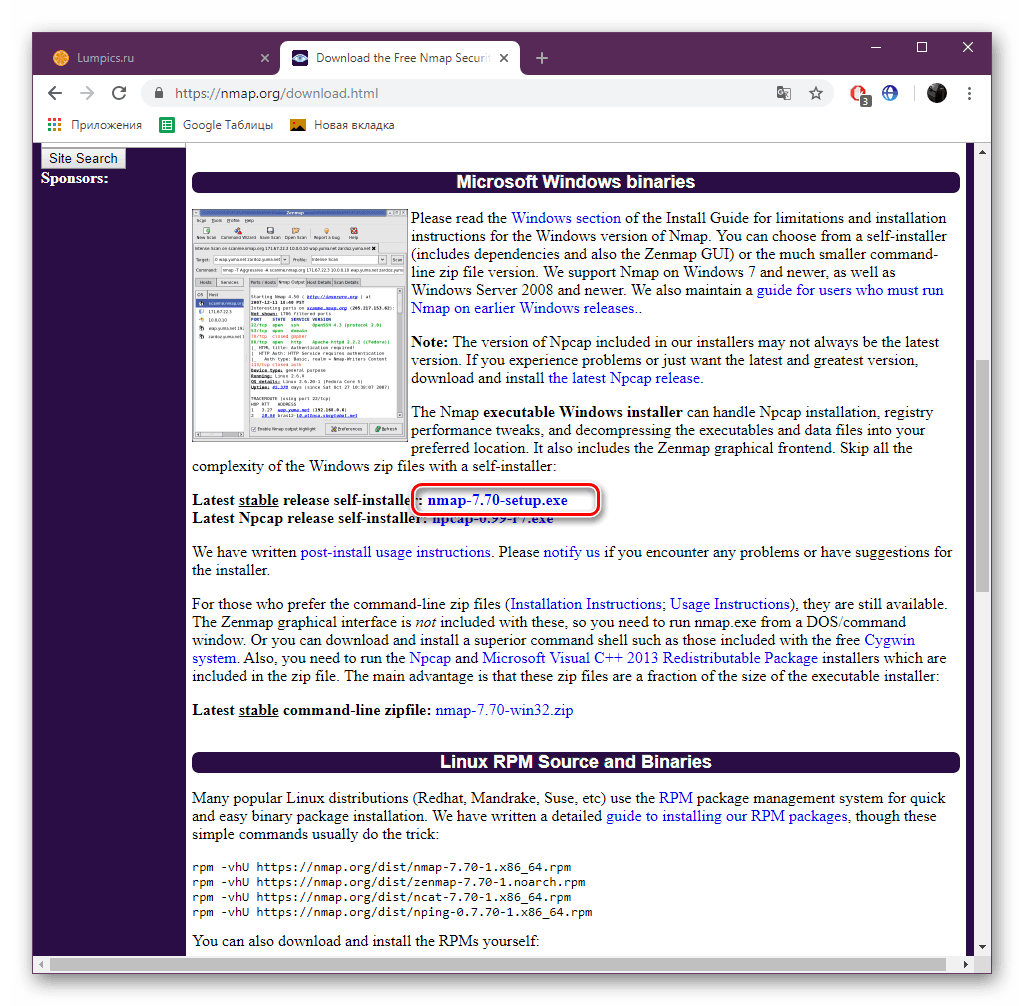
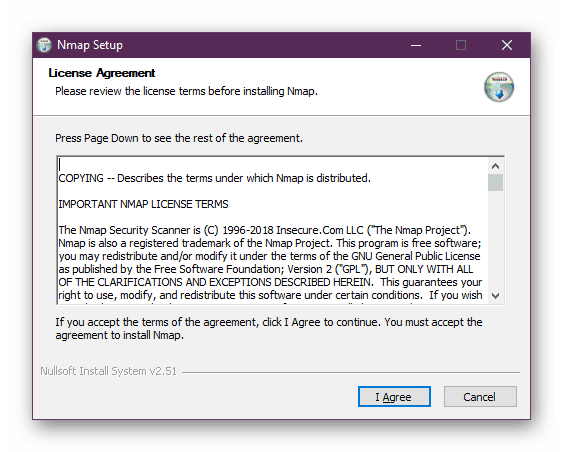
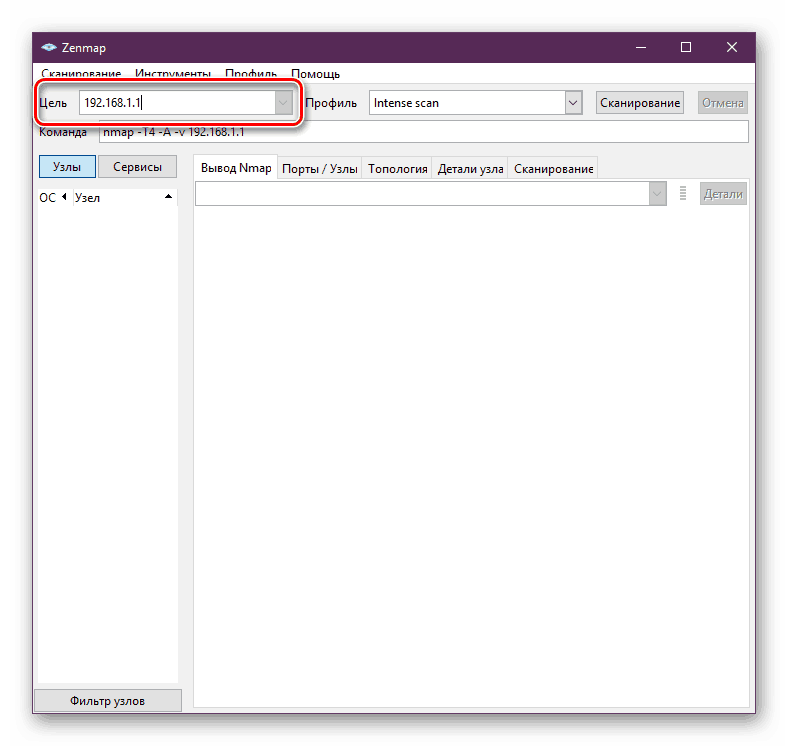
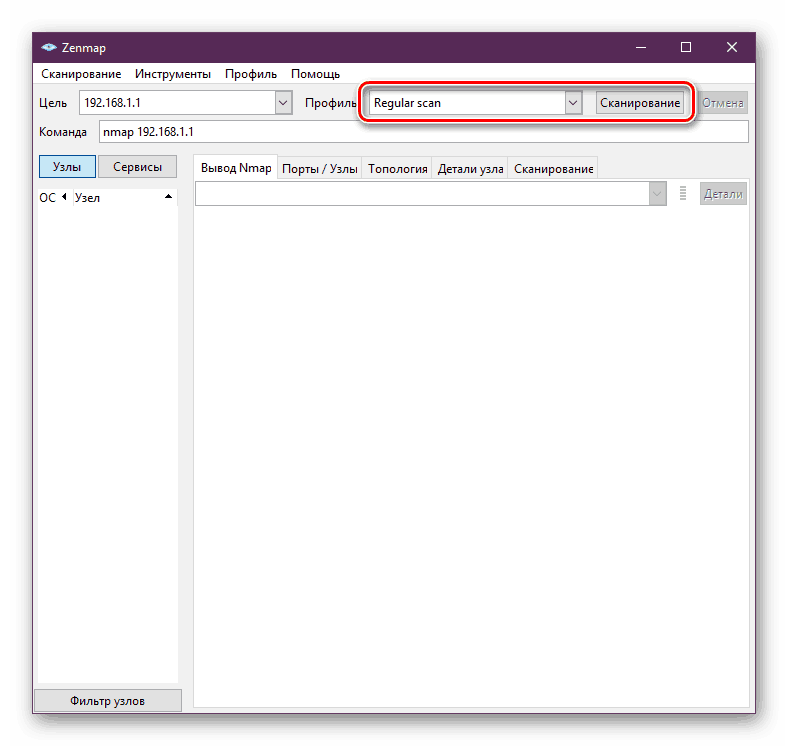
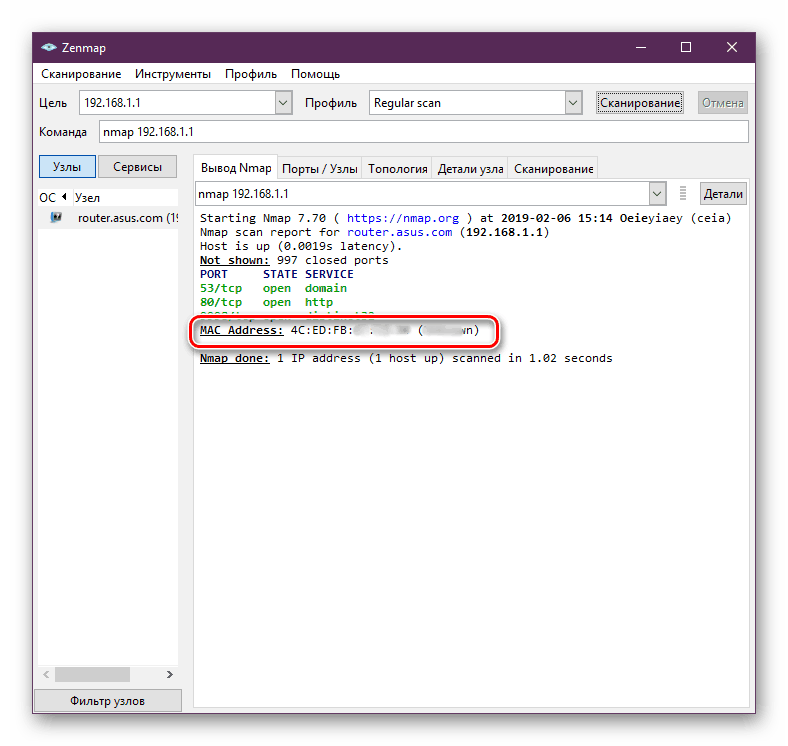
Ако сканирането не е довело до резултати, внимателно проверете валидността на въведения IP адрес, както и неговата активност в мрежата.
Първоначално програмата Nmap няма графичен интерфейс и работи чрез класическата командна линия на Windows. Разгледайте следната процедура за мрежово сканиране:
- Отворете помощната програма Run , въведете там
cmdи натиснете OK . - В конзолата напишете командата
nmap 192.168.1.1, където вместо 192.168.1.1 задайте необходимия IP адрес. След това натиснете клавиша Enter . - Ще има точно същия анализ, както в първия случай, използвайки GUI, но сега резултатът ще се появи в конзолата.
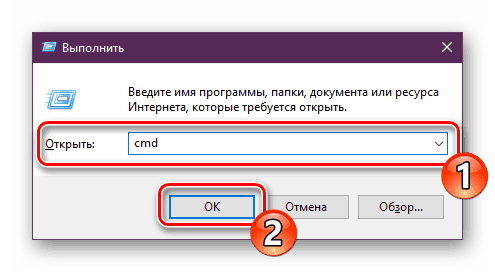
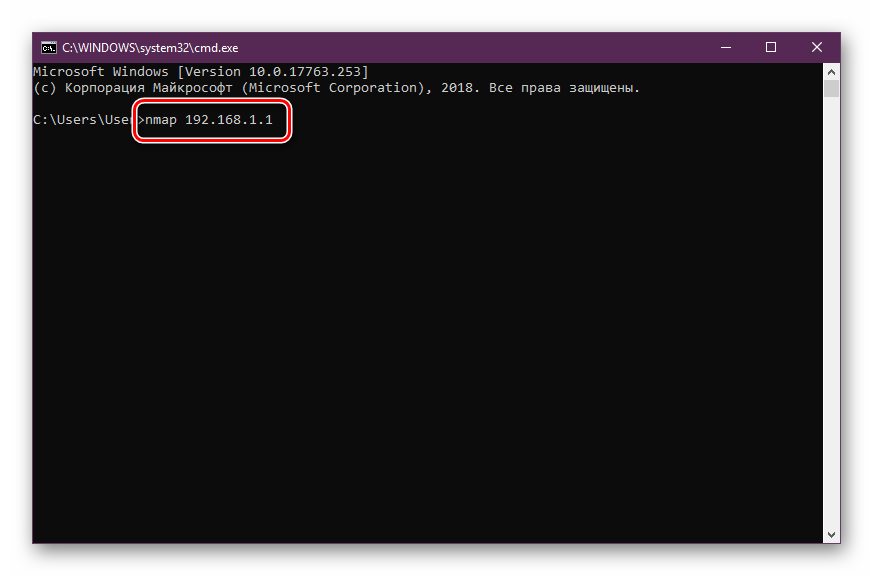
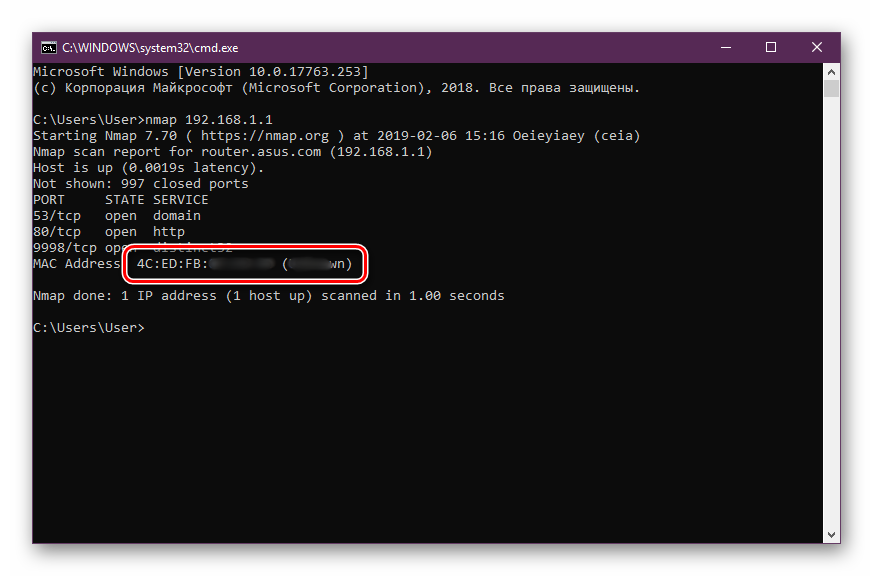
Ако знаете само MAC адреса на устройството или нямате никаква информация и трябва да определите нейния IP адрес, за да анализирате мрежата в Nmap, препоръчваме ви да прегледате нашите индивидуални материали, които можете да намерите на следните връзки.
Вижте също: Как да намерите IP адреса Компютърът на някой друг / печатар / рутер
Разглежданият метод има своите недостатъци, тъй като ще бъде ефективен само ако има IP адрес на мрежата или отделно устройство. Ако няма възможност да го получите, си струва да опитате втория метод.
Метод 2: Онлайн услуги
Има много онлайн услуги, които осигуряват необходимата функционалност за изпълнение на днешната задача, но ще се съсредоточим само върху една, а тя ще бъде 2IP. Производителят на този сайт е определен като:
- Следвайте връзката по-горе, за да стигнете до главната страница на услугата. Превъртете надолу малко и намерете инструмента „Проверете производителя чрез MAC адрес“ .
- Въведете физическия адрес в полето и след това кликнете върху „Проверка“ .
- Прочетете резултата. Ще ви бъде показана информация не само за производителя, но и за местоположението на централата, ако е възможно да се получат такива данни.
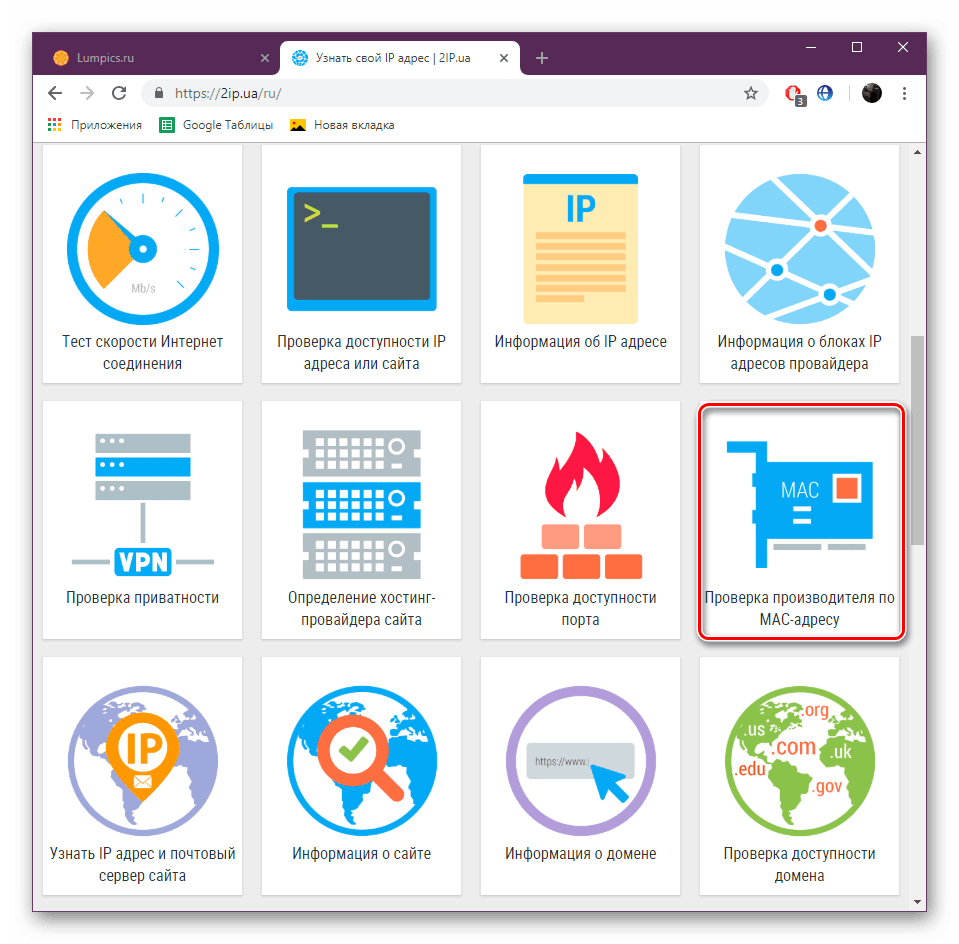
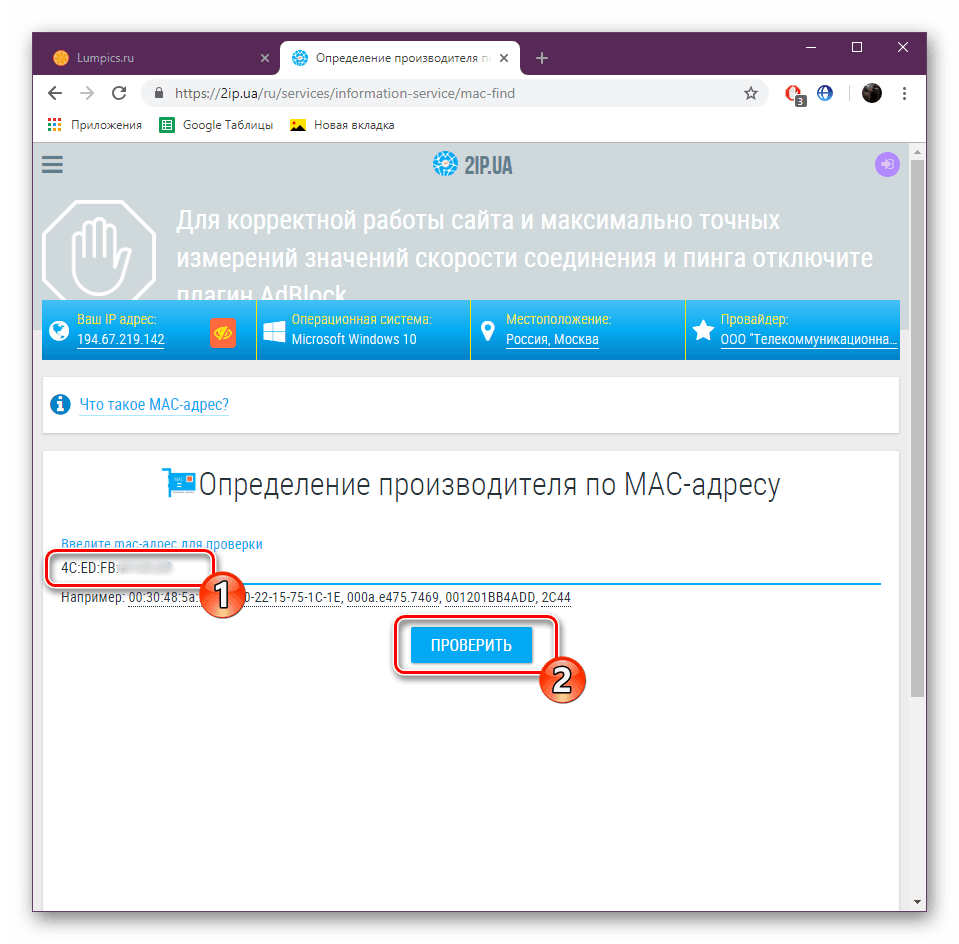
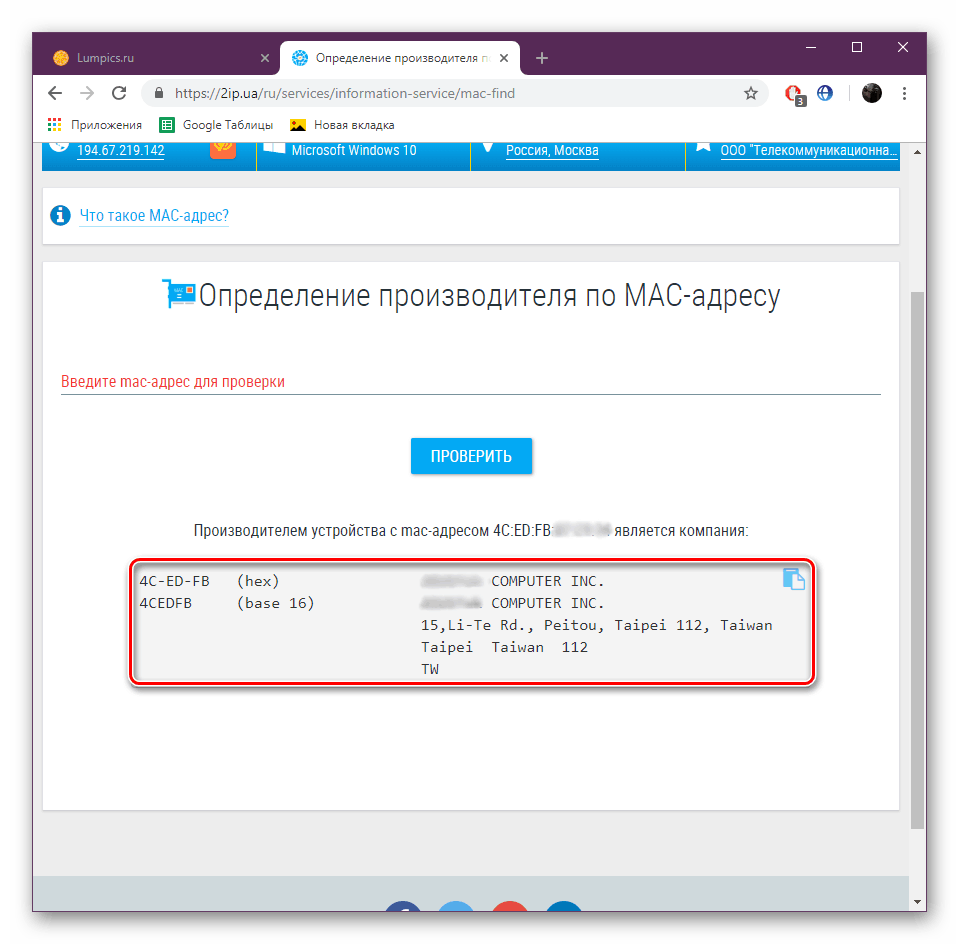
Сега знаете за два начина за търсене на производител чрез MAC адрес. Ако някой от тях не предостави необходимата информация, опитайте да използвате другата, защото базите данни, използвани за сканиране, може да са различни.